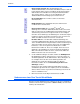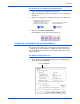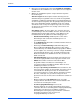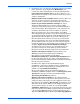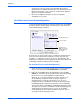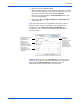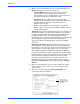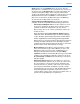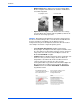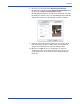Operation Manual
Scannen
48 DocuMate 262 Scanner Benutzerhandbuch
2. Klicken Sie auf den Pfeil neben dem Feld Schaltfläche auswählen,
und wählen Sie die Schaltfläche aus, deren Optionen neu konfiguriert
werden sollen.
3. Wählen Sie Schaltflächenoptionen entsprechend der folgenden
Beschreibung aus.
Alle Ziele zeigen: Mit dieser Option werden alle Kategorien der
Zielanwendungen ausgewählt. In der Liste der für die ausgewählte
Schaltfläche verfügbaren Zielanwendungen sind alle Anwendungen
auf dem Computer aufgeführt, die in die jeweiligen Kategorien fallen.
Dies ist die Standardauswahl für Schaltfläche 8. Die Liste enthält
auch Drucker und sonstige am Computer angeschlossene Geräte.
Sie können also beispielsweise eine Vorlage scannen und sofort
ausdrucken lassen.
Ziele wählen: Wählen Sie diese Option aus, wenn Sie die Typen
von Anwendungen einzeln auswählen möchten, die in die Liste der
Zielanwendungen aufgenommen werden sollen. Wählen Sie die
Kontrollkästchen für die gewünschten Anwendungstypen aus.
• Dokumentenverwaltung enthält PaperPort sowie andere
Anwendungen zum Verarbeiten und Katalogisieren von
gescannten Vorlagen.
• Zu den Bildeditoren zählen Microsoft Paint und andere Zeichen-
und Grafikprogramme.
• Die Kategorie Textverarbeitung enthält Anwendungen wie
Microsoft Word und WordPad, Microsoft Excel sowie andere
Textverarbeitungs- und Tabellenkalkulationsprogramme. Wählen
Sie diese Option aus, wenn die gescannten Vorlagen mit OCR in
Text umgewandelt werden sollen, der bearbeitet werden kann.
Weitere Informationen zu OCR finden Sie unter „Scannen mit
OCR“ auf Seite 66.
• PDF-Anwendungen werden für Vorlagen verwendet, die nach
dem Scanvorgang im PDF-Format ausgegeben werden sollen.
• E-Mail umfasst Microsoft Outlook und andere E-Mail-
Programme. Weitere Informationen zum Anhängen von
gescannten Vorlagen an E-Mail-Nachrichten finden Sie unter
„E-Mail-Eigenschaften“ auf Seite 41.
• Die Option Speicherung und CD-R/W umfasst Funktionen, mit
denen gescannte Vorlagen in einem Ordner gespeichert oder an
einen CD-Brenner übertragen werden, um eine CD mit den
gescannten Vorlagen zu erstellen. Weitere Informationen finden
Sie unter „Übertragen von gescannten Vorlagen an einen
Speicherort“ auf Seite 77 und „Scannen und Brennen auf CD“ auf
Seite 70.
• Mit den Funktionen in Fax und Druck können gescannte
Vorlagen direkt an den Drucker oder an die Fax-Software zum
Versenden als Fax übergeben werden.
•Mit STI-Vorgangsübermittlung können Sie die
Benutzeroberfläche einer anderen Anwendung zum Scannen
verwenden. Das One Touch-Dialogfeld zur Vorgangsübermittlung
wird geöffnet. Hier können Sie auswählen, mit welcher
Anwendung der Scanvorgang fortgesetzt werden soll. Weitere
Informationen finden Sie unter „Scannen mit
Vorgangsübermittlung“ auf Seite 73.